升级 iOS 13 后,iPhone XR 不显示卸载应用图标怎么办? |
您所在的位置:网站首页 › 苹果手机软件图标图片不见了 › 升级 iOS 13 后,iPhone XR 不显示卸载应用图标怎么办? |
升级 iOS 13 后,iPhone XR 不显示卸载应用图标怎么办?
|
升级 iOS 13 后,iPhone XR 不显示卸载应用图标怎么办?
系统爱好者
•
2023-03-21 22:54
•
苹果手机 •
阅读 2
3D Touch 呼出方式是 iOS 13 诸多改动中变化最大的一个,由于 iPhone XR 硬件无法支持 3D Touch,因此采用了长按呼出的方式。而在此之前,长按后可以让软件图标抖动,点击左上角的“X”按钮以卸载该应用,如果长按是呼出 3D Touch 菜单的话,那么升级 iOS13 之后,iPhone XR 如何卸载软件呢? 3D Touch 呼出方式是 iOS 13 诸多改动中变化最大的一个,由于 iPhone XR 硬件无法支持 3D Touch,因此采用了长按呼出的方式。而在此之前,长按后可以让软件图标抖动,点击左上角的“X”按钮以卸载该应用,如果长按是呼出 3D Touch 菜单的话,那么升级 iOS13 之后,iPhone XR 如何卸载软件呢? 
升级 iOS13 之后,iPhone XR 卸载软件方法: 第一种方法:持续长按 App 图标,出现 3D Touch 快捷菜单之后继续长按,直到出现卸载 App 的状态位置(图标抖动)。 第二种方法:长按 App 图标之后拖动一下图标(拖动方向不限),即可快速进入卸载 App 的状态。 第三种方法:长按后点击“重新排列 App”选项,此时桌面图标会进入抖动的状态,此时点击左上角的“X”按钮就可以卸载该应用了。 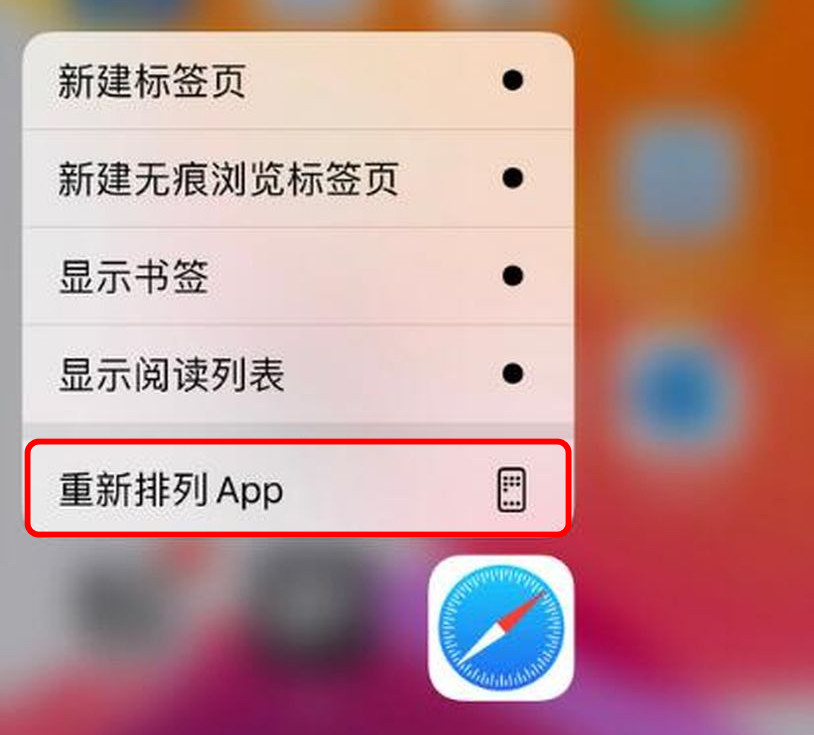
发布者:系统爱好者,转转请注明出处:https://www.oem321.com/shoujibaike/appletc/432789.html 3dappiosiOS 13iphoneoem按钮桌面图标软件 赞 (0) |
【本文地址】
今日新闻 |
推荐新闻 |